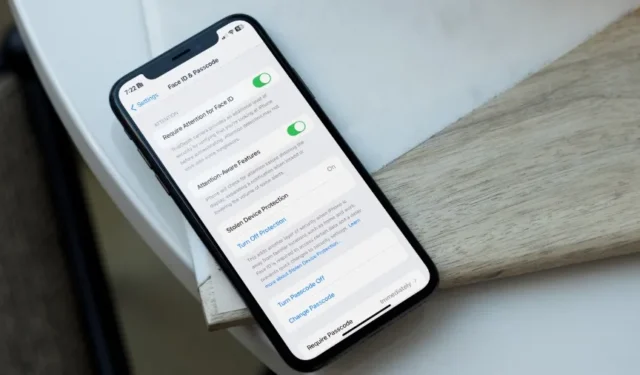
I když má váš iPhone ochranu Face ID nebo Touch ID, někdo s přístupem k přístupovému kódu vašeho zařízení vás může nechat ve zranitelné situaci. Nejnovější funkce ochrany osobních údajů společnosti Apple má za cíl eliminovat taková bezpečnostní rizika při krádeži zařízení. Pokud váš iPhone používá iOS 17.3 nebo vyšší, důrazně doporučujeme zapnout ochranu proti krádeži, abyste se takové situaci vyhnuli. Zde je důvod.
Co je ochrana odcizených zařízení na iPhone
Když vás váš iPhone nemůže ověřit pomocí biometrie, požádá o přístupový kód zařízení pro přístup k datům. V dnešní době zloději bedlivě sledují přístupový kód vašeho zařízení, než ukradnou iPhone. Zaměřují se na oběti na veřejných místech, jako jsou kavárny, vlaky nebo bary, a snaží se vás špehovat, když zadáváte přístupový kód iPhonu. Jakmile budou znát váš přístupový kód, ukradnou váš iPhone.
Jejich cílem je resetovat heslo Apple ID oběti, získat přístup k záznamům na iCloud Keychain a deaktivovat bezpečnostní funkce, jako je Find My na ukradených iPhonech. Dále začnou vybíjet vaše kreditní karty, Apple Pay a jakékoli další finanční aplikace, které jste si nainstalovali pro převod peněz. Po dokončení se iPhone bude prodávat na šedém trhu.
Zde vstupuje do hry ochrana ukradených zařízení společnosti Apple.

Od této chvíle, když někdo s přístupem k přístupovému kódu vašeho iPhone ukradne váš telefon, musí zloděj používat Face ID nebo Touch ID pro základní funkce. Osoba nemůže provést zásadní vylepšení bez biometrického potvrzení.
Tato funkce používá polohu vašeho iPhone ke kontrole, zda jste doma nebo v práci. Pokud detekuje neznámé místo, bude režim vyžadovat Face ID (a hodinové zpoždění pro konkrétní akce) k provedení citlivých úkolů.
Jak povolit ochranu odcizených zařízení na iPhone
Ochrana ukradeného zařízení je dostupná na všech modelech iPhonu, které jsou kompatibilní s iOS 17. Tato možnost je však dostupná až po stažení aktualizace iOS 17.3. Nejprve byste měli přejít na Nastavení > Obecné > Aktualizace softwaru a nainstalujte si nejnovější sestavení iOS na svůj iPhone.

Apple ihned po instalaci beta verze iOS 17.3 zobrazí výzvu k povolení ochrany ukradeného zařízení. Společnost však uvedla, že tato obrazovka se nezobrazí uživatelům, kteří si nainstalují veřejnou verzi iOS 17.3. Pomocí níže uvedených kroků jej můžete povolit v Nastavení.
1. Otevřete iPhone Nastavení.
2. Přejděte na Face ID & Přístupový kód.
3. Klepněte na Zapnout ochranu a ověřte své rozhodnutí.

Co se stane, když povolíte ochranu odcizených zařízení na iPhone
Když na svém iPhonu povolíte ochranu proti krádeži, systém vyžaduje ověření pomocí Face ID pro následující funkce.
- Kontrola vašich hesel a přístupových klíčů v iCloud Keychain
- Podání žádosti o novou Apple Card nebo zobrazení vaší stávající
- Smazání veškerého obsahu a nastavení
- Používání platebních metod v Safari a App Store
- Nastavení nového zařízení pomocí iPhonu
U dalších kritických funkcí systém vyžaduje ověření pomocí Face ID a také jednohodinové zpoždění.
- Vyladění přístupového kódu Apple ID
- Přidání nebo odebrání Face ID
- Vypněte ochranu Najít moje a odcizené zařízení
- Změna přístupového kódu pro iPhone
- Aktualizace nastavení zabezpečení pro váš účet Apple
Hodinová prodleva by vám měla poskytnout dostatek času na nalezení vašeho iPhone prostřednictvím sítě Najít.
Tipy na ochranu dat vašeho iPhone
Kromě aktivace ochrany proti odcizenému zařízení byste také měli mít na paměti několik věcí, abyste zajistili svůj digitální život.
Použijte alfanumerický přístupový kód
Většina uživatelů iPhone jednoduše používá jako heslo zařízení své datum narození nebo datum výročí. Je to docela běžné a k jeho rozluštění není potřeba žádná raketová věda. Měli byste použít kombinaci číslic, která je náhodná a nelze ji snadno uhodnout. Alfanumerický přístupový kód je ještě bezpečnější a hůře zapamatovatelný na první pohled.
Použijte Správce hesel
Lidé používají své datum narození jako přístupový kód zařízení, aby jej snadno nezapomněli. Místo toho byste měli použít náhodnou kombinaci a uložit ji do schopného správce hesel. Na iOS a Androidu není nouze o správce hesel napříč platformami. Můžete začít s 1Password, Enpass, LastPass nebo Dashlane a bezpečně uložit své přihlašovací údaje.
Povolit možnost Vymazat data
Měli byste také povolit přepínač Vymazat data v Nastavení iOS. Systém vymaže všechna data zařízení po deseti neúspěšných pokusech o prolomení přístupového kódu.
1. Otevřete Nastavení a přejděte na Face ID & Přístupový kód.
2. Zapněte přepínač Vymazat data.

Používejte ochranu obrazovky Privacy Screen Protector
Cestujete pravidelně v přeplněném autobuse nebo vlaku? Měli byste si pořídit ochranu obrazovky pro ochranu soukromí, abyste zabránili spolucestujícím ve sledování vašeho iPhone. Takové chrániče obrazovky omezují vidění displeje pouze na vás. Ostatní nemohou zkontrolovat váš panel iPhone z bočních úhlů. Podívejte se na jednu takovou ochranu obrazovky pro iPhone 15 Pro Max od Amazonu.
Chraňte svá digitální data
Ochrana proti krádeži zařízení vám poskytne klid, když ztratíte přístup k vašemu iPhone. Vaše zařízení zůstává chráněno pomocí Face ID a vy máte dostatek času na jeho vyhledání prostřednictvím sítě Najít. Měli byste se také řídit dalšími zmiňovanými radami, abyste drželi zvědavé oči dál od svých dat.




Napsat komentář